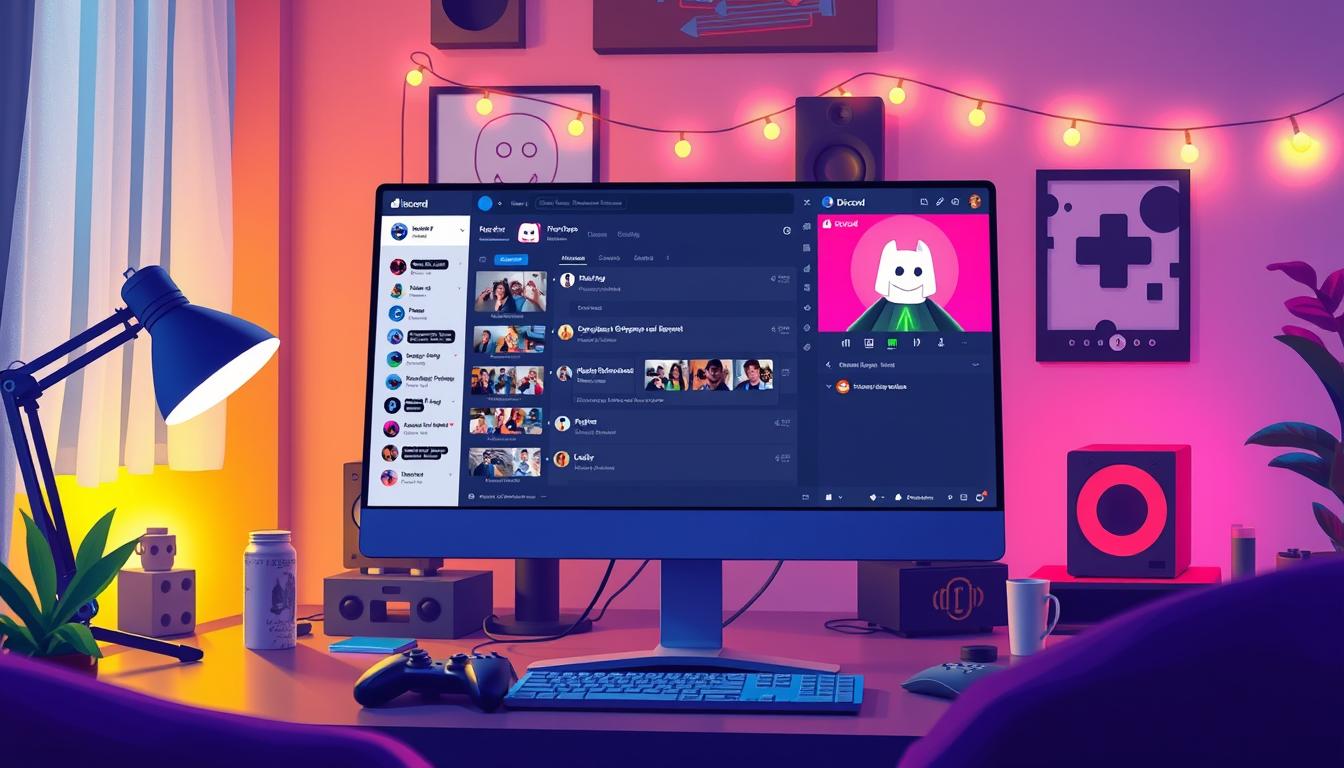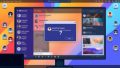Discord 写真 送り方 をご存じで活用されていますか。忙しい日々、写真をすぐに友人や家族と共有することはとても嬉しいです。ディスコードを使えば、どこでも大切な瞬間をすぐに共有できます。遠く離れた家族に愛犬の写真や旅行の風景を送ったことがあります。*画像はイメージです。
その瞬間、まるで一緒にいるような親近感を感じました。
主なポイント
- ディスコードは即座に写真を共有できる便利なツールです。
- 写真を送ることで、コミュニケーションがより豊かになります。
- デスクトップとスマートフォンから簡単に画像送信が可能です。
- いつでもどこでもディスコードを利用して大切な瞬間を共有しましょう。
- この記事では、写真送信の具体的な手順を解説します。
ディスコードとは何か
ディスコードは、リアルタイムで話すアプリです。ゲーマーに人気がありますが、ビジネスや教育にも使われています。ここでは、ディスコードの基本と使い方を紹介します。
ディスコードの基本機能
ディスコードには、テキストや音声チャット、ビデオ通話ができます。さらに、「Discord ファイル 送信」も使えます。自分だけのサーバーを作って、友達や同僚と話せます。
主な利用目的
ディスコードはゲーマー向けに作られました。でも、多くの機能で、以下の用途にも使われています:
- ビジネスコミュニケーション:チームのコミュニケーションをサポート。
- 教育:オンライン授業や学習グループに使われます。
- 趣味のグループ:アニメ、音楽、読書など、趣味を共有するコミュニティを作れます。
写真を送るメリット
写真を送ることは大きなメリットがあります。Discord 写真 アップロードはその効果を最大に引き出します。視覚情報をすぐに共有できるため、会話が豊かになります。
コミュニケーションの強化
写真を送ると、会話が活気づきます。メッセージだけでは伝わりにくい部分を、写真で補完できます。Discord 写真 アップロードで、視覚共有がスムーズになります。
思い出を共有したり、具体的なフィードバックが必要な時も、写真が役立ちます。
インフルエンサーやクリエイターにとっての利点
インフルエンサーやクリエイターにとって、ファンとのつながりは大切です。Discord 写真 アップロードで、最新のコンテンツをすぐに共有できます。ファンの反応をすぐに知ることができます。
| メリット | 説明 |
|---|---|
| 即時性 | 写真を瞬時に共有できるため、リアルタイムのフィードバックが得られる。 |
| 視覚的な共有 | 視覚的な情報が加わることで、コミュニケーションの質が向上する。 |
| エンゲージメント向上 | ファンやフォロワーとの絆を深め、リレーションシップを強化する。 |
写真を送ることは、コミュニケーションを強化します。特にDiscord 写真 アップロード機能を使うと、もっと効果的です。
写真を送る前の準備
Discordで写真を送る前に、アプリをダウンロードし、アカウントを作る必要があります。スマホやPCで簡単にできます。次に、簡単な手順で「Discord 写真 送り方 設定」を完了させましょう。
アプリのダウンロード方法
Discordアプリをダウンロードする方法は簡単です。以下の手順に従ってください。
- スマートフォン: iOSまたはAndroidでApp StoreまたはGoogle Playを開き、「Discord」を検索します。ダウンロードボタンをタップしてインストールします。
- PC: 公式サイト(discord.com)にアクセスし、「ダウンロード」ボタンをクリックします。Windows、macOS、Linux用のアプリを入手します。
アカウント作成の手順
次に、アカウント作成の手順を説明します。以下のステップに従って、新しいアカウントを作成しましょう。
- アプリ/公式サイトを開き、「登録」ボタンをクリックします。
- 必要な情報(メールアドレス、ユーザー名、パスワード)を入力し、「続行」をクリックします。
- メールアドレスの確認リンクを受信し、メールを確認してアカウントを有効化します。
- これでアカウント作成が完了です。アプリにログインし、初期設定を行います。
写真を送る方法1: チャット機能を使う
「Discord 写真 送付 方法」の中で、チャット機能を使うのは簡単です。スマートフォンとPCの手順を説明します。初心者でも「ディスコード 画像 送り方」を理解できます。
スマートフォンでの手順
スマホでディスコードで画像を送る方法は次の通りです:
- ディスコードアプリを開き、送りたい相手のチャットを開きます。
- チャットウィンドウの下にあるカメラアイコンをタップします。
- ギャラリーまたはカメラから写真を選びます。
- 選んだ写真を確認し、送信ボタンをタップします。
PCでの手順
PCでディスコードで画像を送る手順は次の通りです:
- ディスコードを開き、送りたいチャットを選びます。
- チャットボックスの左側にある「+」ボタンをクリックします。
- コンピューターから写真を選びます。
- 選んだ写真を確認し、「送信」ボタンを押します。
| デバイス | 手順 |
|---|---|
| スマートフォン |
|
| PC |
|
写真を送る方法2: グループチャットを利用する
Discordで友達や同僚と画像を共有するのは簡単です。グループチャットを使うと、たくさんの人に同時に写真を送れます。コミュニケーションがスムーズになります。
このセクションでは、グループチャットの作成方法と写真送信時の注意点を説明します。
グループチャットの作成方法
Discordアプリでグループチャットを作る手順を説明します。アプリを開いて、左側の友達リストから「新しいグループチャット」を選びます。
次に、グループチャットに追加したい友達を選んで、「作成」ボタンをクリックします。すると、新しいグループチャットが作られます。
送信時の注意点
Discord グループチャットで写真を送る時は、プライバシーと著作権を守りましょう。送信前に、写真が適切か確認してください。
他人の著作物を無断でシェアしないように注意しましょう。
Discord 写真 送信 方法を理解し、安全に使うことで、円滑なコミュニケーションができます。グループチャットを使って、多くの人と情報を共有しましょう。